Kui teil on iPhone'i olnud pikka aega ja olete sellest sõltunud, siis peaksite teadma, et iPhone'i varukoopiad on olulised. Sel nädalal keskendun mõningatele headele vihjetele, mis puudutavad iTunes'is loodud automaatset varundamist iga kord, kui iPhone'i või iPod Touchi sünkroonite. Kõiki nõuandeid kohaldatakse nii Mac OS X kui ka Windowsi kasutamisel.
Kiirenda varukoopiaid
Kui teil on iPhone, on teil ilmselt mugav kasutada kaamerat nii fotode kui ka fotode jaoks. Ma tean, et ma teen, kuid minu ülim entusiastlik kaamera kasutamine toob kaamerakorpusesse rohkem kandjaid, mis viib pikema sünkroniseerimise ajani. Iga sünkroonimine võtab protsessis sisalduva automaatse varundamise tõttu kauem aega. Kui soovite asju kiirendada, peaksite lugema minu eelmist postitust, mida soovitan uutele iPhone'i omanikele, kuidas parandada iPhone'i varundus- ja taasteaegu, juhtides oma kaamerarulli.
Kindlustage varukoopiad krüpteerimisega
Soovitan teil iTunes'i seadistada nii, et see krüpteeriks ja parool kaitseb teie varukoopiaid. See kaitseb varukoopiate andmeid ooterežiimilt juhul, kui teie arvuti on kadunud või varastatud. On lihtne seadistada, kasutades järgmisi samme:
1. Käivitage iTunes.
2. Ühendage oma iPhone või iPod Touch USB-sünkroniseerimiskaabli abil arvutiga.
3. Kui iTunes on teie seadme ära tundnud, leidke ja vali selle seadme kokkuvõte vahekaart.
4. Valige jaotises Valikud jaotises Krüpti iPhone'i varukoopia ja veenduge, et see on kontrollitud.
5. Kui küsitakse, konfigureerige parool, mida kasutatakse teie krüpteeritud varukoopiate kasutamiseks.

Halda oma varukoopiaid iTunes'is
iPhone'i ja iPod Touchi varukoopiaid haldab automaatselt iTunes, kuid teil on võimalus kustutada vanemad varukoopiad oma praegustest seadmetest või varukoopiatest seadmetest, mida te enam ei oma.
1. Käivitage iTunes.
2. Avage oma arvutis iTunes'i eelistused.
3. Valige vahekaart Devices (Seadmed).

iTunes kuvab nüüd teie arvutisse salvestatud seadme varukoopiad. Kui sünkroonite rohkem kui ühe seadme, siis loetakse iga kirje jaoks kirjeid. Need on kronoloogilises järjekorras ja viimane on tavaliselt kõige olulisem. Vanemad varukoopiad võivad olla sama tähtsad, eriti näiteks siis, kui rändate vanemast iPhone'ist uuemale mudelile. Võib-olla soovite säilitada selle vana varukoopia, kuni olete kindel, et teie üleminek uuemale telefonile oli edukas.
Kui otsustate, et peate kustutama ühe varukoopiast, klõpsake lihtsalt selle kirje all, nagu on näidatud ülalpool, ja klõpsake nupul Kustuta varukoopia. iTunes eemaldab selle loendist.
Peaksite kaaluma oma iPhone'i või iPod Touchi sünkroonimise ja varundamise tegemist vahetult enne või pärast oluliste muudatuste tegemist, nagu uute kontaktide lisamine, enne reisi alustamist jne. Kindlasti täidab need ülesanded enne püsivara uuendamist. Loodetavasti muudavad need näpunäited teie varukoopiate tegemiseks vähem aega, et need oleksid turvalisemad ja kergemini hallatavad.











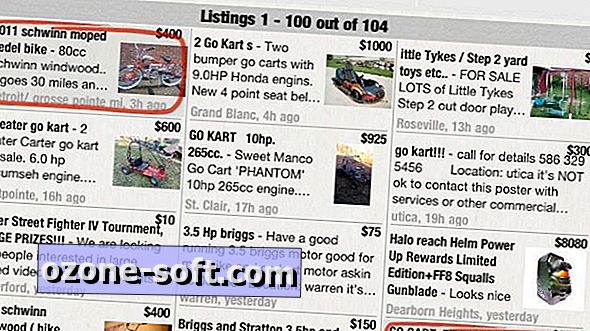

Jäta Oma Kommentaar